Žiadne univerzálne neprečítané správy. Telefón zobrazuje neprečítanú správu, ktorá tam nie je
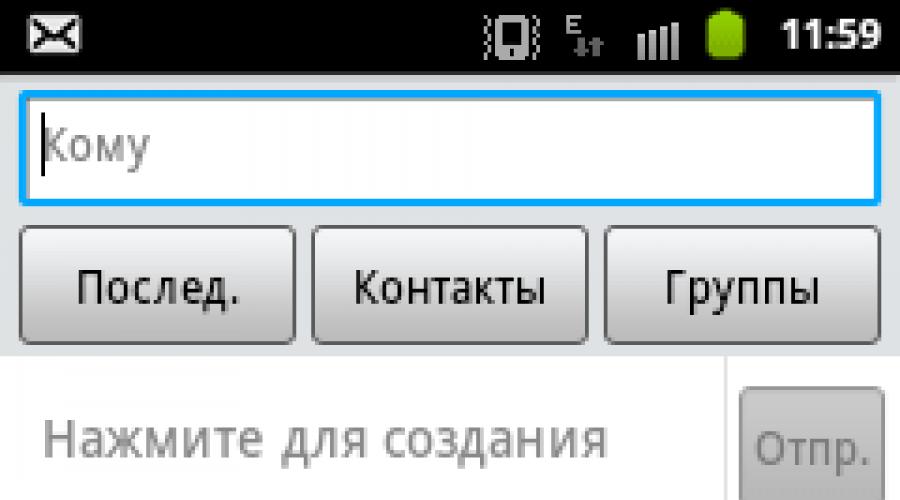
Zobrazuje počet neprečítaných správ v zátvorkách, ale po kliknutí na „Neprečítané“ nie sú žiadne. Ťažko povedať, prečo tento problém putuje z verzie do verzie od Office 97, no v žiadnom prípade nejde o novinku. Neponáhľajte sa s preinštalovaním programov ani s počítačom do servisného strediska. Tento problém môžete zvládnuť sami!
V prípade Office 2013/2016 je riešenie problému nasledovné:
Metóda 1:
- V priečinku „Inbox“ zadajte do vyhľadávacieho panela „Read: no“ (pre anglické rozhranie „Read: no“) a stlačte Enter
- Kliknite na Hľadať všetky položky, Hľadať na serveri
- Vo výsledkoch uvidíte písmeno alebo písmená:
Ako je zrejmé zo snímky obrazovky, list bol okamžite prečítaný. Ukázalo sa, že ide o návrh listu, ktorý z nejakého dôvodu skončil v priečinku „Doručená pošta“, a preto ho nebolo možné vidieť v zozname listov.
Metóda 2:
Na table priečinkov vyberte položku Hľadať priečinky. Kliknite na "Vytvoriť priečinok vyhľadávania..." v kontextovej ponuke.
V okne, ktoré sa otvorí, vyberte prednastavený typ priečinka vyhľadávania „Neprečítané e-maily“ a zadajte, v ktorom účte sa má vyhľadávať.
Kliknite na „OK“ a všetky neprečítané e-maily by sa mali zobraziť vo vytvorenom priečinku vyhľadávania.
P.S.: Priečinky vyhľadávania sú užitočné pre tých, ktorí používajú hierarchiu priečinkov pre prichádzajúce e-maily, pričom e-maily rozdeľujú podľa rôznych kritérií. Môžete napríklad vytvoriť priečinok vyhľadávania, ktorý zobrazuje prichádzajúce (prijaté) e-maily za posledný týždeň, mesiac (mesiace) alebo rok. Listy umiestnené v rôznych priečinkoch sa teda zobrazia vo všeobecnom poradí prijatia.
Telefón prestal prijímať. Nedávno sme dostali poštou ďalší list s otázkami od nášho používateľa, text listu je nasledujúci:
Dobrý deň, mám smartfón s Androidom Samsung galaxy S a nedávno som narazil na problém. Telefón jednoducho prestal prijímať SMS správy. Predtým všetko fungovalo dobre, smartfón bez problémov prijímal a odosielal SMS, no teraz už áno. Pomôžte mi vyriešiť problém...
A tak v tomto článku napíšem niekoľko možností riešenia problému.
Uistite sa, že máte funkčnú SIM kartu.
Ak nie je možné skontrolovať SIM kartu v servisnom stredisku, zavolajte operátorovi a pokúste sa od neho zistiť, prečo správy neprichádzajú a ak hovorí, že problém nie je na karte SIM vo vašom telefóne, potom prečítajte si body nižšie.
Skontrolujte, či je číslo vášho SMS centra správne.
Ak to chcete urobiť, prejdite do nastavení a skontrolujte číslo, napríklad pre operátora MTS je toto číslo: +38050000501. Číslo svojho SMS centra zistíte buď u toho istého operátora, alebo na oficiálnej stránke mobilného operátora. Ak ste to stále nedokázali rozpoznať, napíšte o tom do komentárov k článku a my vám pomôžeme.
Vírus v telefóne.
Dôvodom, prečo telefón prestal prijímať správy, môže byť vírus. Preto musíte skontrolovať, či sa v telefóne nenachádzajú vírusy, odporúčam vám, aby ste ho skontrolovali niekoľkými spôsobmi, pretože jeden nemusí priniesť žiadny výsledok.
Aplikácie tretích strán.
Po nainštalovaní nejakej aplikácie tretej strany sa na váš telefón často prestanú dostávať SMS. Ak to chcete vyriešiť, stačí ho odstrániť zo smartfónu. Niektoré aplikácie nie sú kompatibilné s aplikáciami na odosielanie správ na vašom smartfóne so systémom Android. Alebo môže byť aplikácia jednoducho načítaná vírusom.
Aktualizácia SMSC.
Prejdeme na číselník a zadáme tam nasledujúci kód: *#*#4636#*#* , dostaneme sa do ponuky testovania smartfónu, choďte úplne dole a oproti nápisu SMSC kliknite na „Aktualizovať“. Potom by váš smartfón mal znova prijímať SMS.
Tvrdý reštart- vyrieši problém na sto percent.
Ak ste vyskúšali všetky vyššie uvedené možnosti a žiadna z nich vám nepomohla a správy už nie sú akceptované. Potom stačí vykonať úplné obnovenie továrenských nastavení prostredníctvom používateľskej ponuky. Pred vykonaním tvrdého resetu si však vytvorte záložnú kópiu všetkých informácií na zariadení, presuňte ich z telefónu na kartu SIM a pamäťovú kartu. Aby ste predišli strate všetkých informácií zo zariadenia, ak ste resetovali, ale zabudli ste to urobiť záložná kópia, potom si prečítajte článok: Je napísaná metóda, ktorá vám pomôže obnoviť niektoré stratené informácie.
To je asi všetko, dúfam, že vám tento článok pomohol. Svoje otázky môžete zanechať v komentároch...
Na mojom Androide sa vyskytla chyba s SMS. Prišla nová správa, ale nedá sa otvoriť na čítanie. Nie je na zozname. Na obálke ukazuje, že je neprečítaná správa, ako aj v oznamovacej clone. Keď sa pokúsite otvoriť SMS zo závesu, otvorí sa okno na vytvorenie novej správy. musela som sa začať liečiť :)
Ak narazíte na podobný problém, pozrite si prosím kat.

Možno existujú nejaké programy na vyriešenie problému, ale bol som lenivý pozrieť sa. Navyše, môj smartfón je zakorenený, stojí to za to Root Explorer A Správca SQLite. Použil som ich.
Databáza SMS sa nachádza pozdĺž cesty:
/data/data/com.android.providers.telephony/databases/mmssms.db

Skopírujte túto databázu niekde na SD kartu a otvorte ju na úpravu v SQLite Manager.

V tabulke sms Samotné správy sú uložené.

Nájdeme chybnú správu. Mám túto SMS od _id rovná 4480 a vlákno_id rovná 86.
V systéme Android sa pre nich nevytvárajú samotné SMS správy. Každá SMS patrí do tej či onej korešpondencie, napríklad môj buggy patrí do korešpondencie s ID rovným 86.
Otvorte tabuľku s korešpondenciou - toto je tabuľka vlákna.

A hľa, neexistuje žiadna korešpondencia s ID 86! Z nejakého dôvodu došlo k zlyhaniu túto tabuľku korešpondencia nebola pridaná alebo bola vymazaná.
A tak... môžete jednoducho odstrániť chybový záznam z tabuľky sms. Potom uložte zmeny a databázový súbor mmssms.db skopírujte späť do /data/data/com.android.providers.telephony/databases/
Nastavte povolenia súboru rw-rw--
Reštartovať.
Ale je to nudné, nie zaujímavé...
Zaujímavejšou možnosťou je vytvorenie korešpondencie. Ku stolu vlákna vložiť záznam s _id= 86. Hlavná vec je vyplniť polia _id, dátum, message_count A recipient_ids.
- IN dátum Zapisujeme počet sekúnd, ktoré uplynuli od 00:00:00 UTC 1. januára 1970 do dátumu príchodu SMS.
- IN message_count počet SMS v korešpondencii, v mojom prípade 1.
- IN recipient_ids Zaznamenávajú sa identifikačné čísla účastníkov korešpondencie. ID si môžete pozrieť v tabuľke kanonické_adresy. V mojom prípade je _id = 178.

Zvyšné polia som vyplnil nulami.

Po všetkých týchto manipuláciách skopírujte súbor databázy späť.
Nezabudnite zadať práva: rw-rw--
Aby sa zmeny prejavili, musíte reštartovať smartfón.

Zázrak Pána, objavila sa SMS! 🙂
Nemýlil som sa, keď sa mi v jednej z predchádzajúcich recenzií zdalo, že Android nezvládol funkcie telefónu. SMS tiež nie je v poriadku.
Všetko začalo dobre, štandardná SMS aplikácia v HTC Hero mi celkom vyhovovala. Potom sa všetko dramaticky zmenilo, neviem prečo, možno bolo v telefóne veľa správ, možno veľa aplikácií a multitasking nefungoval správne. Čo sa stane, je toto: z času na čas dostanem SMS správy a v stavovom riadku (kde je batéria) sa zobrazí upozornenie.
Nová správa sa dá ľahko prečítať - potiahnete stavový riadok nadol a kliknete na upozornenie, čím prejdete priamo na prijatú správu. Mimochodom, ak si aplikáciu SMS natiahnete ako widget 1×1 na plochu, je pohodlné vidieť na ikone počet neprečítaných SMS správ.
V určitom okamihu po prečítaní novej správy upozornenie prestalo miznúť. Prečítal som si správu a obálka visí v stavovom riadku. Stlačíte znova - nič sa nestane. To je trochu nepríjemné, pretože po chvíli, keď je indikátor stále zapnutý, nie je jasné, či bolo všetko prečítané alebo niečo prehliadlo.
Experimenty s čítaním správy rôzne cesty K ničomu neviedli a jediný spôsob, ako tento problém vyriešiť, je prejsť do Task Killer a zabiť aplikáciu „Správy“. Okrem toho potom indikácia v stavovom riadku zmizne, ale na uzamknutej obrazovke sa môže text „novej“ správy stále zobraziť, aj keď iba raz.
okrem toho
Jedzte alternatívny spôsob chatovať cez SMS, ak je v blízkosti počítač –
Video tutoriál o tom, ako odstrániť neprečítaná správa v systéme Android
Telefóny Lenovo sú zapnuté tento moment patria k najvyspelejším zástupcom Androidu nielen v strednom cenovom segmente, ale aj medzi nimi drahé smartfóny. Napriek všetkým výhodám však telefóny tejto značky nie sú bez nedostatkov. Jednou z nich je nemožnosť vymazať správu, ktorá prišla od odosielateľa so skrytou adresou. Ak sa stretnete s takýmto problémom, tento článok vám pomôže vyriešiť ho. Takže, začnime.
Ako odstrániť zaseknuté upozornenie „skrytá adresa odosielateľa“?
Čo je skrytá adresa odosielateľa?
Najprv musíme zistiť, aká je tajomná skrytá adresa odosielateľa a prečo sa pri prijatí takejto SMS ikona upozornenia z obrazovky neodstráni.

Správa so skrytou adresou je len SMS, ktorú príjemca dostal od odosielateľa prvýkrát, no z nejakého dôvodu sa vyskytol problém s aplikáciou a nevytvorila novú konverzáciu (ako sa to v takýchto prípadoch stáva). Samotná aplikácia teda dokáže zobraziť len konverzácie s inými kontaktmi, takže táto SMS sa v nej zobrazuje ako upozornenie so skrytou adresou a jej vymazanie je pre poruchu dosť problematické.
Nie je to až taký vážny problém, ale neoplatí sa s tým zmierovať. Komu nepríjemné upozornenie nevisel na obrazovke vášho telefónu, musíte urobiť niekoľko manipulácií. Ak sa vám tento problém zdá ťažký, mali by ste sa obrátiť na odborníka servisné stredisko na opravy telefóny Lenovo, pre nich je táto úloha elementárna, po jednej veci bude vaše zariadenie diagnostikované na ďalšie poruchy. Takýto jednoduchý problém však môžete odstrániť sami, ak budete postupovať podľa nižšie uvedeného algoritmu.
Prvý spôsob: vytvorte konverzáciu.
Často môžete nečitateľné upozornenie odstrániť jednoduchým spôsobom: odoslaním odpovede kontaktu. Môže alebo nemusí byť prázdny (podľa vášho uváženia). Potom by mal program odstrániť ikonu neprečítanej správy, aby nevisela na obrazovke.
![]()
Druhý spôsob: použite programy.
Nasledujúce programy sťahujeme prostredníctvom služby Play Market - Handcent SMS alebo Reset Unread SMS. Stojí za to poďakovať vývojárom týchto nástrojov za jednoduchý spôsob riešenia týchto problémov.

Tretí spôsob: kontrola pamäťovej karty.
Nezaškodilo by ani skontrolovať push správy – jednou z nich môže byť aj naša záhadná SMS. Okrem toho si telefón mohol túto správu uložiť na SD kartu, preto nastal problém s vymazaním. V takom prípade stačí skontrolovať flash disk prostredníctvom iného smartfónu a odstrániť zaseknutú SMS.
Štvrtý spôsob: reset na výrobné nastavenia.
Ak nič z vyššie uvedeného nepomohlo, určite pomôže obnovenie továrenských nastavení. Len si najprv nezabudnite uložiť všetky potrebné údaje a kontaktné čísla.

Ďakujeme, že ste si prečítali náš článok až do konca, dúfame, že bol účinný pri riešení vášho problému!
Dobrý deň, priatelia! Ak si dopisujete s mnohými ľuďmi, potom je pravdepodobnosť, že budete mať na svojej stránke neprečítané správy, veľmi vysoká. Ak sa ich rozhodnete propagovať na VKontakte, môže ich byť veľa. Mohli ste to urobiť len pre zábavu, ale nepredvídali ste tisíce zmrazených dialógov.
Poďme teraz zistiť, ako zobraziť všetky takéto správy a odstrániť ich zo stránky VKontakte.
Ak máte záujem, prečítajte si podrobný článok kliknutím na odkaz.
Ako čítať neprečítané správy na VK
V ľavom menu prejdite na „Správy“. Potom na pravej strane prejdite na kartu „Neprečítané“.
Aj keď máte tisíce dialógov, zobrazia sa tu len tie, v ktorých ste nečítali text.

Ako odstrániť takéto správy
Ak chcete odstrániť neprečítané texty na VKontakte, aby vedľa príslušnej položky ponuky nebolo žiadne číslo s ich číslom, stačí kliknúť na dialóg s používateľom, od ktorého správa zostáva.
Potom sa otvorí samotný dialóg a správa sa automaticky označí ako prečítaná.

Ako odstrániť všetky neprečítané
Ak máte vo svojom profile veľa nových neprečítaných správ a chcete ich odstrániť, na internete sú príklady so skriptom, ktorý vám to rýchlo pomôže.
Poviem vám, ako môžete odstrániť nezobrazené číslo vedľa položky ponuky a označiť ich ako prečítané.

Na to použijeme voľný program AutoVK. Môžete si ho stiahnuť z oficiálnej webovej stránky - adresa je uvedená na snímke obrazovky nižšie v pravom dolnom rohu.
Nainštalujte program a prihláste sa do neho. Potom do polí „Prihlásenie“ a „Heslo“ zadajte svoje údaje zo stránky VKontakte a kliknite na „Autorizácia“.
Potom kliknite na tlačidlo „Správy“.


Počkajte, kým sa program neskončí a zobrazí sa okno s textom „Osobné čítanie“.

Teraz nie sú žiadne čísla vedľa položky ponuky „Správy“ na ľavej strane a všetky sú zobrazené ako prečítané na vašej stránke.

Pre tých, ktorým nestačí jednoducho označiť správy ako prečítané, ale potrebujú len vymazať neprečítané dialógy VKontakte, navrhujem nasledujúcu možnosť. Je to vhodné, ak ste vygenerovali veľa správ a teraz sú na vašom účte tisíce nových dialógov, pretože sa neodstráni jeden konkrétny, ale celá korešpondencia ako celok.
Ak to chcete urobiť, musíte nainštalovať rozšírenie Instrumentum Prehliadač Google Chrome. Nájdete ho v Internetovom obchode Chrome. Po inštalácii sa napravo od panela s adresou prehliadača zobrazí tlačidlo rozšírenia.
Prejdite do svojho profilu VKontakte a kliknite na toto tlačidlo. Potom sa prihláste do rozšírenia a získajte prístup na svoju stránku VK.
Teraz znova kliknite na tlačidlo rozšírenia a vyberte možnosť „Moja stránka“.


Umiestnite značku vedľa položky „Odstrániť všetky dialógové okná okrem:“. Zobrazí sa zoznam používateľov, s ktorými ste si vymenili. Podržte kláves Ctrl na klávesnici a pomocou myši vyberte ľudí, s ktorými NECHCETE odstraňovať konverzácie.
Keď ste vybrali všetky konverzácie, ktoré si chcete ponechať vo svojom profile, kliknite na tlačidlo „Odstrániť konverzácie“.
Počkajte na dokončenie odinštalovania rozšírenia.

Myslím, že sa vám podarilo zbaviť sa všetkých neprečítaných správ na vašej stránke VKontakte. Ak poznáte ďalšie možnosti, napíšte o nich do komentárov.